2
Downloads heute
26.094
Downloads gesamt
404
Kommentare
Beschreibung
Empfehlung:
Heute bin ich endlich dazu gekommen mich mal wieder einige Stunden mit den letzten Feinheiten an courseplay zu beschäftigen. Die Version 3.0 ist jetzt soweit stabil und funktionierte im Test erstklassig.
Hier die Neuerungen im einzelnen:
Änderungen seit Version 2.2 / 2.4
- Volle Multiplayerfähigkeit: Courseplay ist jetzt in jedem Fahrzeug auch im Multiplayer vorhanden und gespeicherte Kurse mit bis zu 10.000 Wegpunkten werden auch im Multiplayer an alle Spieler übertragen. (Kann allerdings je nach Größe einige Minuten dauern - 5000 Wegpunkte insgesammt dauerten im Test ca 30 Sekunden)
- Neuer Modus: Drescher fährt selbst zum abtanken
- Mähdrescher können jetzt auch selbstständig zu Hängern am Feldrand fahren. Dazu muss man mit dem Drescher einen Kurs einfahren der einen Wartepunkt enthält. Dieser Wartepunkt ist die Stelle an der auf den Hänger übergeladen wird. Nach dem Überladepunkt muss die Aufzeichnung beendet werden. Dann richtet man den Drescher auf dem Feld aus, schaltet den Helfer ein und ERST DANN stellt man den Abfahrhelfer ein.
- Überladewagen kippen im Überlademodus automatisch ab
- Brent Avelanche, Hilken, Agroliner TUW & Co., HAWE SUW 5000, Perard Innerbanne 25, Kverneland Taarup Shuttle & Co. laden am Überladepunkt automatisch ab. Der Taarup fährt sogar seinen Aufbau hoch und auch wieder runter.
- AlternativeTipping von SFM wird voll unterstützt
- Wendemanöver im Kombimodus wurden überarbeitet
- A*Star Pathfinding
- Abfahrer versuchen auf dem Feld nicht durch die Frucht zu fahren. Es wird automatisch nach einem Umweg um die Frucht herum gesucht. Wird ein Weg gefunden wird dieser genutzt und der Abfahrer fährt um die Frucht herum. (Dieses Feature ist noch experimentell)
- beim speichern von Kursen steigt man nicht mehr aus dem Fahrzeug aus
- Im Feldmodus werden weitere Rundballenpressen unterstützt
- Man kann in den Einstellungen die max. Geschwindigkeit auswählen zwischen "max Geschwindigkeit" und "eingefahrener Geschwindigkeit". Das erste ist die alte Einstellung, courseplay ermittelt die auf der Straße zu fahrende Geschwindigkeit. Bei der zweiten Option wird immer die Geschwindigkeit genutzt die beim Einfahren des Kurses gefahren wurde.
- man kann auf der letzten Seite der Einstellungen die Haltezeit am Wartepunkt definieren. Ist diese auf "0" wartet der Abfahrer am Wartepunkt bis er weitergeschickt wird. Ansonsten wartet er die vorgegebene Zeit am Wartepunkt und fährt dann automatisch weiter. (Ideal für die MapWeightStation)
- Unterstützung von DLC2 BGA - Volle Silos werden nicht mehr von courseplay befüllt sondern ignoriert
Installation:
Einfach den Mod in den Mod Ordner kopieren. Die alte ZZZ_courseplay(wenn vorhanden) überschreiben. Der Mod muss unbedingt ZZZ_courseplay.zip heißen!
Es müssen keine Änderungen in Fahrzeugen vorgenommen werden - courseplay installiert sich selbst in jedes Fahrzeug.
Bedienungsanleitung
- Steuerung:
- Die Steuerung des Abfahrhelfers funktioniert im wesentlichem mit der Maus da freie Tasten im Landwirtschafts Simulator ja sehr rah sind.
- Mit einem Klick auf die rechte Maustaste aktiviert ihr das Courseplay HUD in dem ihr den Abfahrer konfigurieren könnt. Zusätzlich sind einige Funktionen wie Abfahrer starten und stoppen auch über die Tastatur über die Tasten NUMPAD 7 bis NUMPAD 9 belegt.
- HUD:
-
- Wenn ihr das HUD öffnet wird automatisch die Maussteuerung aktiviert. Das heißt ihr könnt euch mit der Maus nicht mehr umgucken. Um die Maussteuerung zu deaktivieren müsst ihr einfach nochmal auf die rechte Maustaste klicken.
- Alternativ könnt ihr auch auf das rote X oben rechts im HUD klicken. Dabei wird das HUD geschlossen und die Maussteuerung wieder deaktiviert.
-
- Das HUD ist in mehrere Unterseiten unterteilt. Diese könnt ihr mit den blauen Pfeilen im oberen Bereich des HUDs wechseln.
- Im mittleren Bereich des HUDs könnt ihr auf jeder Unterseite verschiede Einstellungen vornehmen oder Befehle geben. Klickt dazu einfach auf die gewünschte Aktion.
-
- Im unteren Bereich des HUDs findet ihr Infos über euren Abfahrer den geladenen Kurs und den aktuellen Status. Dort könnt ihr durch klick auf die Diskette euren eingefahrenen Kurs auch speichern.
- HUD "Abfahrhelfer Steuerung":
-
- Kursaufzeichnung beginnen
- Mit dieser Option wird der Aufnahmemodus des Abfahrhelfers aktiviert. Ihr könnt damit den Kurs einfahren den der Abfahrer später fahren soll.
- Bei Aktivierung werden anfangs drei Fässchen im Abstand von 10-20 Metern gesetzt. Ihr solltet darauf achten, dass ihr bis zum dritten Fass nach Möglichkeit geradeaus fahrt.
- Wenn ihr diese Funktion aktiviert habt könnt ihr mit der rechten Maustaste die Maussteuerung deaktivieren damit ihr euch beim Einfahren des Kurses auch umschauen könnt.
- Kursaufzeichnung beginnen
-
- Kursaufzeichnung anhalten:
-
-
- Wenn die Kursaufzeichnung läuft könnt ihr mit dieser Funktion die Kursaufzeichnung pausieren. Es wird ein gelber Pfeil angezeigt der zum letzten Wegpunkt zeigt. Zusätzlich könnt ihr in diesem Modus auch den letzten Wegpunkt löschen.
-
-
- Kursaufzeichnung beenden:
-
-
- Diese Aktion ist nur im Aufnahmemodus vergügbar und dient dazu diesen zu beenden. Klickt auf diese Funktion wenn ihr den Endpunkt eurer eingefahrenen Route erreicht habt.
- Es empfiehlt sich, dass der Endpunkt etwa 10 Meter vor dem Startpunkt liegt und dass man grob aus der Richtung kommt in die der Abfahrer beim Startpunkt auch weiterfahren soll.
-
-
- Hier Wartepunkt setzen:
-
-
- Im Aufnahmemodus habt ihr die Möglichkeit auf der Strecke Wartepunkte zu setzen. An diesen Punkten wird der Abfahrer später beim Abfahren anhalten bis man ihn manuell weiter schickt.
- Wenn ein Abfahrer einen Wartepunkt erreicht hat wird euch das am unteren Bildschirmrand angezeigt.
- Abfahrer einstellen:
-
-
-
- Wenn ihr einen Kurs eingefahren habt könnt ihr jetzt den Abfahrer einstellen. Dabei wird der Abfahrhelfer aktiviert und fährt brav seine Route ab.
-
-
- Abfahrer entlassen:
- Den aktivierten Abfahrer könnt ihr natürlich auch jederzeit entlassen bzw. anhalten.
- Wenn ihr den Abfahrhelfer später wieder aktiviert wird er seine Route am letzen Punkt fortführen.
- Abfahrer entlassen:
-
- weiterfahren:
- Diese Option steht euch zur Verfügung wenn der Abfahrer einen Wartepunkt erreicht hat.
- weiterfahren:
-
- Abfahrer-Typ wechseln:
- Damit der Abfahrhelfer möglichst viele Aufgaben erledigen kann gibt es verschiedene Abfahrhelfer Typen.
- Der aktuelle Typ wird im unteren Bereich des HUDs angezeigt. Mit klick auf diese Aktion könnt ihr die Typen durchgehen.
- Abfahrer-Typ wechseln:
-
-
- Typ: Abfahrer
- Der Typ Abfahrer wartet am Startpunkt bis er voll beladen ist und fährt erst dann die Route ab. Wenn er auf seiner Route über eine Abkippstelle kommt hält er an und entleert seine(n) Anhänger.
- Man kann dem Abfahrer am Startpunkt allerdings auch sagen, dass er sofort abfahren soll.
- Typ: Kombiniert
- Der Kombinierte Modus ist ähnlich wie der Abfahrer Modus mit dem Unterschied, dass der Abfahrer am Startpunkt nicht wartet bis er beladen ist sondern selbstständig zu einem Drescher oder Häcksler auf dem aktuellen Feld fährt und diese bedient.
- Wenn alle Hänger voll sind fährt der Abfahrer das zweite Fässchen auf seiner Route an und fährt von da an die Route ab wie der normale Abfahrer.
- Damit der kombinierte Modus funktioniert muss der Startpunkt des Abfahrers unbedingt auf dem gleichen Feld liegen auf dem der oder die Drescher sind.
- Typ: Überladewagen
- Beim Typ Überladewagen fährt der Abfahrer auch direkt zum Drescher oder Häcksler und fährt anschließend seine Route ab. Der Unterschied hierbei ist, dass der Überladewagen "Wartepunkte" als "Abladepunkte" nutzt.
- Wenn der Überladewagen also voll ist fährt er seine Route bis zum Wartepunkt ab und fährt dort automatisch weiter, wenn der Überladewagen leer ist.
- Typ: Abfahrer
-
-
-
- Typ: Überführung
- In diesem Modus fährt der Abfahrer lediglich seine Route ab. Er wartet nicht am Startpunkt und wird an Abladestellen auch nicht entladen.
- Dieser Modus eignet sich in Verbindung mit Wartepunkten um Gerätschaften zum Feld zu bringen oder zum Beispiel auch auf andere Höfe.
- Typ: Düngen
- Im Düngemodus füllt der Abfahrhelfer am Startpunkt eine Spritze oder ein Güllefass und fährt dann seine Route ab. Man fährt mit dem Abfahrhelfer zum Feld, setzt einen Wartepunkt an der Stelle an der er mit dem Düngen beginnen soll, fährt das Feld ab und setzt einen Wartepunkt am Feldende.
- Beim Abfahren klappt der Abfahrhelfer automatisch die Spritze/Güllefass aus und schaltet es an, fährt das Feld ab bis der Tank leer ist und fährt zurück zum auftanken. Nach dem Auftanken macht er an der Position weiter an der er aufgehört hat.
- Typ: Überführung
-
-
-
- Typ: Feldarbeit (Ballenpressen, Schwadaufnahme)
- Der Feldarbeitsmodus funktioniert ähnlich wie der Düngemodus. Hierbei wird ein zuvor aufgezeichneter Kurs mit Feldgeschwindigkeit abgefahren.
- Als Besonderheit kann man in diesem Modus zum Beispiel eine Ballenpresse anhängen. Die Rundballenpresse hält hierbei an wenn sie voll ist und wirft den Ballen aus.
- Wenn man einen Ladewagen anhängt wird der Kurs abgefahren bis dieser voll ist, dann wird die letzte Position gespeichert und der Kurs abgefahren. Der Kurs sollte dann natürlich an einem Abladetrigger vorbei führen. Dort wird der Wagen entleert und dann fährt er zurück zum Feld und setzt seine Arbeit am letzten Punkt fort.
- Der Arbeitsbereich des Modus Feldarbeit muss wie im Düngemodus durch zwei Wartepunkte markiert werden.
- Typ: Drescher färht selbst zum abtanken
- Dieser Modus ist ähnlich dem des Überladewagens, nur eben für Drescher. Der Startpunkt der Route ist der Punkt den der Drescher anfährt wenn er den eingestellen Füllstand erreicht hat. Er fährt dann die Route bis zum 1. Wartepunkt ab. Am Wartepunkt tankt der Drescher ab und fährt, sobald er leer ist die Route weiter. Der Endpunkt der Route ist der Punkt an dem der Drescher den Helfer aktiviert. Wenn er bereits auf dieser Route gedroschen hat, fährt er nach dem abtanken den letzten Wegpunkt an und dann weiter an den Punkt an dem der Drescher weggefahren ist.
- Wegpunkte löschen:
- Wenn ein Kurs eingefahren ist kannst du über diese Option den Kurs wieder zurücksetzen. Dabei wird der gespeicherte Kurs nicht aus der Konfigurationsdaten gelöscht sondern nur der aktuelle Abfahrer wieder zurückgesetzt.
- Typ: Feldarbeit (Ballenpressen, Schwadaufnahme)
-
- HUD Kurs speichern
- Im unteren Breich des Huds findet ihr eine Diskette. Wenn ihr einen Kurs eingefahren habt könnt ihr durch Klick auf die Diskette euren Kurs speichern.
- Dabei wird im oberen Bereich eine Eingabemaske angezeigt. Hier könnt ihr mit der Tastatur einen Namen für euren Kurs vergeben und diesen mit ENTER (Eingabetaste) bestätigen.
- HUD "Kurse verwalten":
- Auf diser Unterseite des HUD findet ihr eine Übersicht eurer gespeicherten Kurse. Ihr könnt durch Klick auf das Ordner Symbol einen Kurs laden und durch einen Klick auf das rote X einen Kurs komplett löschen.
- ACHTUNG: seit version 1.2 müsst ihr wenn ihr einen neuen Kurs laden wollt erst die alten Wegpunkte zurücksetzen, sonst kombiniert ihr die beiden Kurse!
- Mit den blauen Pfeilen rechts oben und rechts unten könnt ihr durch die gespeicherten Kurse blättern.
- Hinweis zum Kombinieren von Kursen: Das Ordner Symbol ohne den blauen Pfeil kombiniert die Kurse am ersten gemeinsamen Kreuzungspunkt, der mit dem blauen Pfeil hängt die Kurse einfach hintereinander.
- HUD "Einstellungen Combi Modus":
- Diese Einstellungen gelten (wie der Name es andeutet) nur für den kombinierten Modus und den Überlademodus. Hiermit könnt ihr euren Abfahrer an den jeweiligen Drescher anpassen.
- Ihr könnt die Werte mit einem Klick auf das +/- Symbol daneben anpassen
- seitl. Abstand
- Dieser Wert definiert den seitlichen Abstand den ein Abfahrer zum Drescher oder Häcksler beim nebenher fahren einhalten soll.
- Start bei %:
- Dieser Wert legt fest ab welchem Füllstand des Dreschers der Abfahrer zu ihm fährt und ihn abtankt.
- Bei Häckslern wird durch diesen Wert festgelegt ab wann der zweite Abfahrer in der Kette dem ersten hinterherfahren soll.
- Wenderadius:
- Dieser Wert ist nur beim Häckseln wichtig und legt fest wie weit der Abfahrer beim Wenden des Häckslers von ihm wegfahren soll ohne ihm im Weg zu stehen.
- Pipe Abstand:
- Dieser Wert legt fest wie weit der Abfahrer beim nebenher fahren vor oder zurück fahren soll. Hiermit lässt sich der Abfahrer auf verschiedene Anhänger umstellen.
- HUD "Drescher verwalten":
- Auch diese Einstellungen sind nur für den kombinierten Modus relevant. Hier könnt ihr einstellen ob der Abfahrer sich automatisch einen Drescher oder Häcksler suchen soll (Standard) oder er einen manuell zugewiesenen Drescher nutzen soll.
- Wenn ihr einen Drescher manuell zuweist muss dieser auch nicht auf dem gleichen Feld stehen. Der Abfahrer fährt von seinem Startpunkt automatisch zum Drescher, egal wo dieser sich befindet.
- Interessant ist diese Einstellung vor allem bei großen oder hügeligen Feldern auf denen die automatische Zuweisung nicht immer funktioniert und auf Feldern ohne Grubbertextur z.B. Wiesen.
- HUD "Geschwidigkeiten":
- Hier könnt ihr festlegen wie schnell euer Abfahrer fahren soll. Ich denke mal die Einstellungen sind selbst erklärend ;)
- HUD "Fahreinstellungen":
- Haltezeit
- Hier könnt ihr die Haltezeit an Wartepunkten festlegen. Wenn sie auf 0.0 sec steht hält der Traktor bis er weitergeschickt wird.
- Fruchtumfahrung
- Hier könnt ihr die Funktion A*Pathfinding, das realistische Fahren und die Fruchumfahrung an und aus schalten.
- Haltezeit
Credits
Hummel (modhoster.de) / Lautschreier / Wolverin0815 / Bastian82-
11. März, 16:56 UhrVersion 3
-

von Hummel
vor etwa 14 Jahren
-

von Raffi936
vor mehr als 13 Jahre
-

von Raffi936
vor mehr als 13 Jahre
-

von Raffi936
vor mehr als 13 Jahre
-

von Raffi936
vor mehr als 13 Jahre
-

von Johannes111
vor mehr als 13 Jahre
-

von basti70
vor etwa 14 Jahren
-

von fergei_1
vor etwa 14 Jahren
-

von fergei_1
vor etwa 14 Jahren
-

von oscar80
vor etwa 14 Jahren
-

von Case x-line
vor etwa 14 Jahren
11.03 2012
Empfehlungsrate
92,68%
Ist dieser Mod besonders empfehlenswert?
V
3
11. 03 2012
26.094







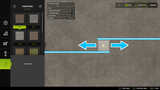












302 Kommentare
hallo liebe community ich bräuchte dringend hilfe mit courseplay aber bitte nur diejenigen melden die sich auch wirklich zu 1000% damit auskennen wenn ihr euch angesprochen fühlt dann meldet euch bitte per pm
vielen dank euer elgerman
HÄCHSELN geht garnet. Courseplay bleibt immer hängen
ja häckseln klappt garnet
Mit anderem Gebiß läuft er mit dem beastpack also stimmt was nicht mit dem Gebiß
v4 muss ran beim häckseln gibt es nur Probleme !
Leider klappt das mit Häcksler auch nicht. habe probiert mit krone Beastpack mit dem Überladewagen da hällt er auch nicht an. er fährt durch in fährt im kreis
ist das normal, dass der einem die log immer voller schreibt, je länger das spiel dauert?
Vielleicht könnte man ja auch etwas zum festfahren der Mieten mit einbringen
Also das mit dem Häcksler bring ich nicht hin, fährt immer ins Schneidwerk. Hat da jemand schon eine lösung?
gibt es ne möglichkeit fahrzeuge so zu machen das sie vom courseplay nicht einbezogen weden hab nen telehandler mit
maussteuerung und det nervt wenn ich rechtsklick
oder kann man die aktivierung des CP auf ne taste legen????
wäre schön wenn mir jemand helfen könnte
mfg passo1971
Aber alles funktioniert nicht oder
wie geht das mit dem drescher selber abtanken bitte um ausführliche antwort per pn
danke im vorraus :D
deere6400
was ich noch vergessen habe, die geschwindigkeit beim häckseln ist gleich wie beim dreschen
gideons
Dreschen (mit großem Standartdrescher):
Seitlicher Agstand:8,0
Wenderadius:18.0
Pipe Abstand:12.0
Abfahren bei:95%
Start bei:90%
Geschwindigkeit Feld:30km/h
Geschwindigkeit Wenden:20km/h
Geschwindigkeit Strasse:50km/h
Häckseln (mit Standarthäcksler und grossem Hänger):
Seitlicher Abstand:8,5
Start bei:90%
Abfahren bei:100%
Wenderadius:18,0
Pipe abstand:10,0
Das sind Mittelwerte, sie können bei größeren/ kleineren Geräten unterschiedlich sein.
gideons
am besten währe ja wenn einer seine einstellungen mal hier reinstellt und nicht jeder nach einer PN fragt wäre nett danke und frohe ostern
ik bräuchte och hilfe mit der einstellung vom Häcksler u Abfahrer da der abfahrer leider immer hängen bleibt
Hallo wer kann mir denn mal bitte per PN schicken wie man das richtig beim Häcksler und Abfahrer einstellt wenn ich Mais häcksle in der Abfahr steuerung.Danke im voraus
Geiler Cursplay der Hammer ich komme gut damit klar die Videos wahren am Anfang eine sehr große Hilfe, weil ich selber so was noch nie bedient habe. =)
Cooles Dingen ;)
guter cursplaycurs erleichtert die arbeit sehr!
wie kann ich den coursplay so programmieren, dass er die gülle abhohlt und aufs Feld streut